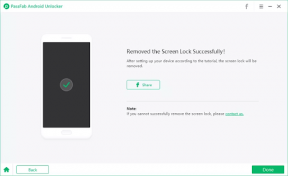Télécharger TWRP Recovery pour Lenovo Tab M10 FHD Plus
Miscellanea / / August 30, 2021
Dans ce guide, nous vous aiderons à installer TWRP Recovery sur l'appareil Lenovo Tab M10 FHD Plus. Ce guide contient à la fois des instructions écrites et un didacticiel vidéo pour vous aider à l'installer rapidement. Assurez-vous de télécharger les fichiers requis et passez directement aux instructions d'installation de TWRP sur Lenovo Tab M10 FHD Plus.
Gardez à l'esprit qu'avant de passer au processus, vous devrez d'abord déverrouiller le chargeur de démarrage de l'appareil. Comme les fabricants de smartphones fournissent un chargeur de démarrage verrouillé à leurs appareils en raison de problèmes de sécurité, pour installer un fichier tiers, vous devrez déverrouiller le chargeur de démarrage. Ensuite, vous pourrez installer TWRP Custom Recovery sur votre appareil Lenovo Tab M10 FHD Plus et rooter également. La récupération TWRP peut également effectuer des sauvegardes Nandroid, restaurer, effacer le système/les données/le cache, etc.

Contenu des pages
-
Récupération TWRP et ses avantages
- Avantages de la récupération TWRP :
-
Étapes pour installer la récupération TWRP sur Lenovo Tab M10 FHD Plus
- Pré-requis:
- Liens de téléchargement:
- Détails de la récupération TWRP
- Méthode 1: Par Smartphone Outils Flash
- Méthode 2: ADB et outil de démarrage rapide
-
Qu'est-ce que la racine ?
- L'avantage du rootage :
- Étapes pour rooter Lenovo Tab M10 FHD Plus
Récupération TWRP et ses avantages
Team Win Recovery Project est une image de récupération personnalisée de logiciel open source pour les appareils basés sur Android. Il fournit une interface à écran tactile qui permet aux utilisateurs d'installer un micrologiciel tiers et de sauvegarder le système actuel, dont les fonctions ne sont souvent pas prises en charge par les images de récupération de stock. – Wikipédia
Avantages de la récupération TWRP :
- Vous pouvez flasher une ROM personnalisée sur Lenovo Tab M10 FHD Plus à l'aide de TWRP
- Vous pouvez flasher des fichiers zip de modding pour personnaliser votre téléphone
- Facile à flasher et à utiliser les modules Xposed à l'aide de TWRP
- Facile à rooter et à déraciner à l'aide de TWRP Recovery flashable zip SuperSU
- Vous pouvez installer Magisk sur Lenovo Tab M10 FHD Plus
- Facile à créer et à restaurer Nandroid Backup à l'aide de TWRP Recovery.
- Accès facile pour restaurer la sauvegarde Nandroid.
- Vous pouvez flasher le fichier image à l'aide de TWRP Recovery sur Lenovo Tab M10 FHD Plus
- Supprimez facilement tous les bloatwares à l'aide de TWRP Recovery sur Lenovo Tab M10 FHD Plus.
- Pour underclocker et overclocker.
- Vous pouvez nettoyer Wipe, Cache et Data.
Étapes pour installer la récupération TWRP sur Lenovo Tab M10 FHD Plus
Avant de passer au processus d'installation de TWRP, assurez-vous de suivre correctement toutes les conditions préalables mentionnées ci-dessous.
Pré-requis:
- Testez uniquement sur le modèle Lenovo Tab M10 FHD Plus. Ne l'essayez pas sur d'autres appareils.
- Le chargeur de démarrage Lenovo Tab M10 FHD Plus doit être déverrouillé.
- Un PC/ordinateur portable et un câble USB sont nécessaires pour ce processus.
- Assurez-vous de prendre un Sauvegarde complète des données de l'appareil (pas de racine).
- Télécharger Magisk ou SuperSU fichier pour l'enracinement. Vous pouvez suivre une méthode ci-dessous.
- Chargez complètement la batterie de votre appareil.
Liens de téléchargement:
- Non Verity opte Crypter et Vbmeta.img
- Télécharger SuperSU Zip – Pour root en utilisant SuperSU
- Télécharger Magisk Zip – Pour root en utilisant Magisk
- Pilotes USB Lenovo | Pilotes USB MTK
- Télécharger Outil Flash SP
- Télécharger ADB et Fastboot et installez-les sur votre PC
Détails de la récupération TWRP
| Nom de fichier | Récupération TWRP |
| Version | 3.5.2 |
| Soutien | Non officiel |
| Développeur | Inconnu |
Télécharger TWRP Récupération 3.5.2
Clause de non-responsabilité:
GetDroidTips ne sera pas responsable de tout type de dommage ou d'erreur survenant sur votre appareil pendant/après l'installation des fichiers ou après avoir suivi ce guide. Assurez-vous de faire une sauvegarde complète avant de faire quoi que ce soit. A vos risques et périls.
Méthode 1: Par Smartphone Outils Flash
Suivez les instructions ci-dessous pour installer TWRP sur votre téléphone (besoin d'un fichier texte scatter):
Suivez notre tutoriel
Méthode 2: ADB et outil de démarrage rapide
Après avoir téléchargé tous les fichiers, pilotes et outils requis, suivez le processus d'installation.
Annonces
- Tout d'abord, activez les options de développement et le mode de débogage USB sur votre appareil.
- Dirigez-vous vers l'appareil Paramètres > Système > A propos du téléphone > puis appuyez sept fois sur le numéro de build pour activer le mode Options de développeur.

- Maintenant, allez dans les options du développeur dans le menu Paramètres et activez la bascule pour activer débogage USB.

- Ensuite, ouvrez le dossier ADB & Fastboot sur votre ordinateur. Appuyez ensuite sur la touche Maj et maintenez-la enfoncée et cliquez avec le bouton droit de la souris pour ouvrir la fenêtre de commande.

- Éteignez votre appareil> Appuyez et maintenez enfoncés les boutons d'augmentation du volume + d'alimentation pendant quelques secondes pour entrer en mode Fastboot.
- Connectez votre appareil au PC via un câble USB et tapez le code suivant dans les fenêtres de commande et appuyez sur Entrée :
adb redémarrer le chargeur de démarrage
- Maintenant, votre appareil est connecté avec succès en tant que périphérique de démarrage rapide.
- Tapez la commande suivante et appuyez sur Entrée pour vérifier que le périphérique de démarrage rapide est connecté ou non :
périphériques de démarrage rapide
- Maintenant, pour installer TWRP Recovery sur votre téléphone, tapez la commande suivante et appuyez sur Entrée :
récupération flash fastboot twrpname.img
- Pour simplement démarrer, vous pouvez utiliser la commande démarrage rapide twrpname.img
- C'est ça. Vous avez installé avec succès la récupération TWRP sur le périphérique Lenovo Tab M10 FHD Plus. Maintenant, vous devez flasher la racine.
Qu'est-ce que la racine ?
L'enracinement du smartphone est le moyen non officiel d'autoriser un administrateur ou un superutilisateur à accéder au système et au sous-système de votre appareil. Par conséquent, l'utilisateur peut facilement ajuster, modifier, éditer ou supprimer facilement les fichiers système et les applications.
Avec l'aide de l'enracinement, vous pouvez désinstaller bloatware, augmenter les performances de l'appareil, réduire l'épuisement de la batterie, installer des modules Xposed, etc. Cependant, l'enracinement du smartphone annulera la garantie de l'appareil et vous ne pourrez peut-être plus obtenir les mises à jour logicielles OTA. Une mauvaise méthode d'enracinement peut également facilement bloquer votre appareil. Par conséquent, assurez-vous de bien suivre le guide.
L'avantage du rootage :
- Vous pouvez accéder à tous les fichiers de votre Lenovo Tab M10 FHD Plus, même les fichiers présents dans le répertoire racine de votre téléphone.
- Vous pouvez augmenter les performances de votre Lenovo Tab M10 FHD Plus en overclocking.
- En rootant, vous pouvez augmenter la durée de vie de la batterie en sous-cadençant Lenovo Tab M10 FHD Plus.
- Désinstaller le bloatware sur Lenovo Tab M10 FHD Plus.
- Vous pouvez bloquer les publicités sur toutes les applications Android telles que Youtube et d'autres applications liées aux jeux.
Lire aussi: Top 5 des alternatives Adblock Plus pour Android
Annonces
- En rootant Lenovo Tab M10 FHD Plus, vous pouvez afficher, modifier ou supprimer n'importe quel fichier système dans le répertoire racine.
- Vous pouvez installer le Cadre Xposed et beaucoup Module Xposé Support.
Étapes pour rooter Lenovo Tab M10 FHD Plus
Guide pour rooter Lenovo Tab M10 FHD Plus via SuperSU
Guide pour rooter Lenovo Tab M10 FHD Plus via Magisk
Nous supposons que ce guide d'installation complet vous sera utile. Pour toute question, n'hésitez pas à demander dans les commentaires ci-dessous.